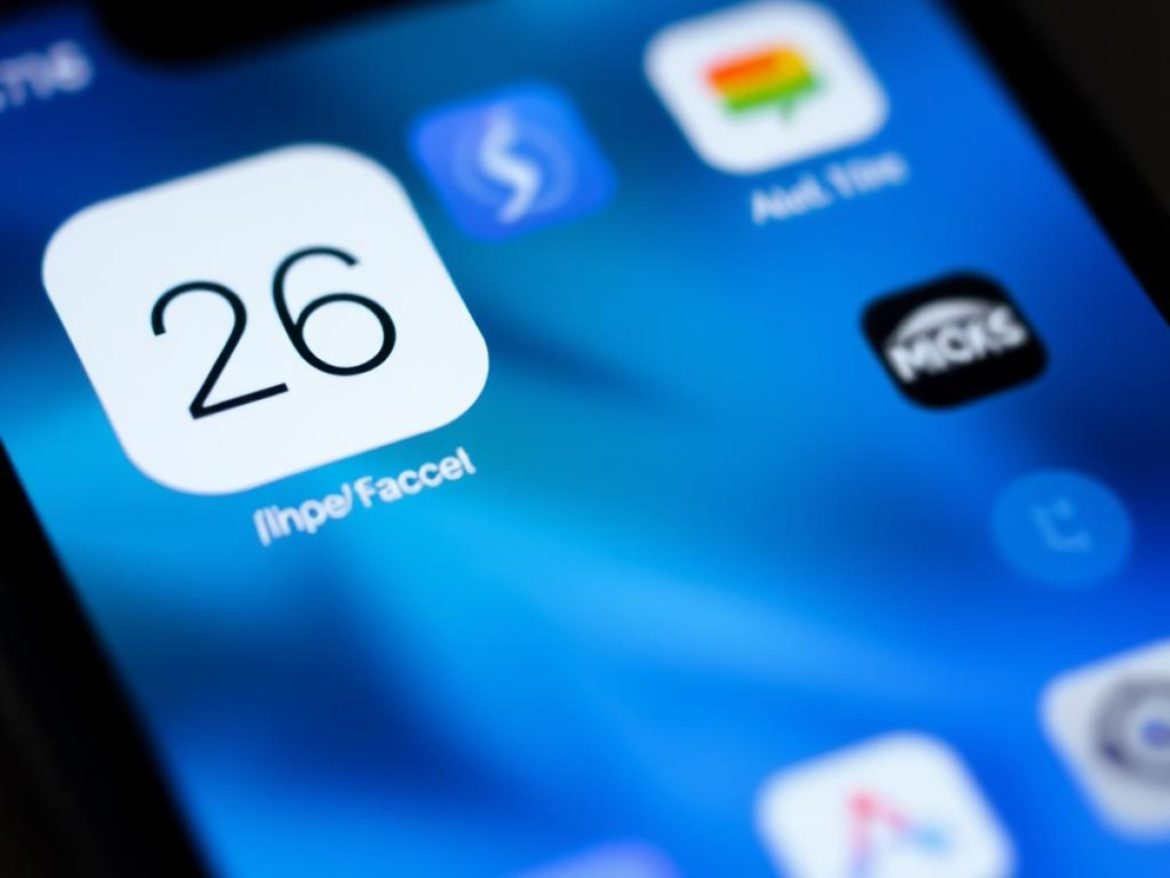La récente mise à jour iOS 26 offre à l’iPhone une fonctionnalité exceptionnelle, attendue depuis longtemps : la capacité de filtrer les appels provenant de numéros non identifiés et d’exiger une identification de l’appelant. Voici un guide pour exploiter cette nouveauté.
La version iOS 26 est désormais accessible à tous, apportant une fonction essentielle qui pourrait bien devenir indispensable. L’iPhone peut maintenant, de manière native, filtrer les appels entrants de numéros inconnus ou masqués qui sont potentiellement nuisibles.
Cette capacité à bloquer des numéros associés au démarchage téléphonique existait déjà, mais iOS 26 enrichit cette fonctionnalité en incluant des options similaires à celles disponibles sur certains appareils Android, comme les Google Pixel.
En plus de rediriger ces numéros directement vers la messagerie vocale, une nouvelle fonction permet de demander aux appelants inconnus de justifier la raison de leur appel.
Si l’appelant se conforme et fournit les informations demandées, la transcription de son message s’affiche directement sur votre écran verrouillé. Vous pouvez alors décider de répondre à l’appel ou de le laisser aller en messagerie. Cette fonctionnalité promet de compliquer la tâche aux démarcheurs téléphoniques. Voici les étapes pour l’activer.
1. Accédez aux paramètres de filtrage des appels
Pour utiliser les options de filtrage des appels, vous avez deux méthodes. La première consiste à ouvrir l’application Téléphone, aller dans l’onglet Récents et sélectionner le menu déroulant en haut à droite pour accéder à Gérer le filtrage.
La seconde méthode consiste à aller dans les Réglages d’iOS, sélectionner Apps, puis Téléphone, et défiler jusqu’à Filtrer les correspondants inconnus.
2. Sélectionnez vos préférences de filtrage
Trois options vous sont offertes dans les paramètres de filtrage. L’option Jamais maintiendra le fonctionnement habituel de votre iPhone, où tous les appels sonnent et les appels manqués sont listés, indépendamment de l’origine de l’appel.
La deuxième option, Demander le motif de l’appel, est celle qui nous intéresse. Avec cette option activée, si un numéro non enregistré essaie de vous joindre, une messagerie vocale intervient immédiatement pour demander à l’appelant de s’identifier et d’expliquer la raison de son appel. Cette méthode peut décourager de nombreux démarcheurs.
La troisième option, Ne pas afficher, est la plus radicale. Les appels de numéros non enregistrés ne sont même pas affichés et sont directement redirigés vers la messagerie vocale, garantissant une tranquillité maximale.
3. Répondez à un appel filtré
Si vous avez choisi l’option Demander le motif de l’appel, les appelants non enregistrés devront fournir leur identité.
Si l’appelant se conforme, votre iPhone sonnera pour vous permettre de prendre l’appel. Vous pouvez aussi appuyer sur le bouton Afficher dans la notification pour consulter la transcription de l’appel.
4. Filtrez également les SMS indésirables
L’option de filtrage s’étend aussi aux SMS. Vous pouvez bloquer les messages provenant de numéros non enregistrés.
Accédez à cette fonction via l’application Messages, en cliquant sur le menu déroulant en haut à droite, puis en sélectionnant Gérer le filtrage.
Vous pouvez également trouver cette option dans les Réglages d’iOS, sous Apps puis Messages, et enfin Expéditeurs inconnus, où il est possible de Filtrer les expéditeurs inconnus et les indésirables.
Dans l’application Messages, vous pouvez visualiser les différentes catégories de Messages reçus en déployant le menu déroulant mentionné précédemment.